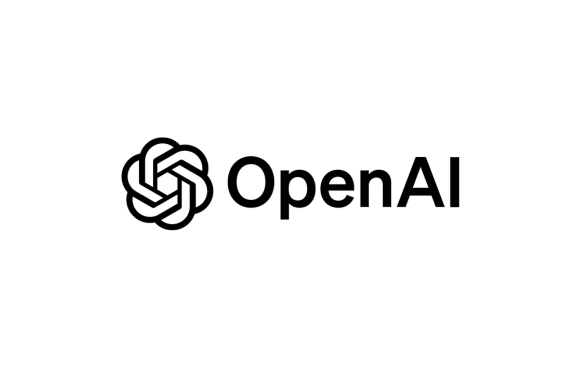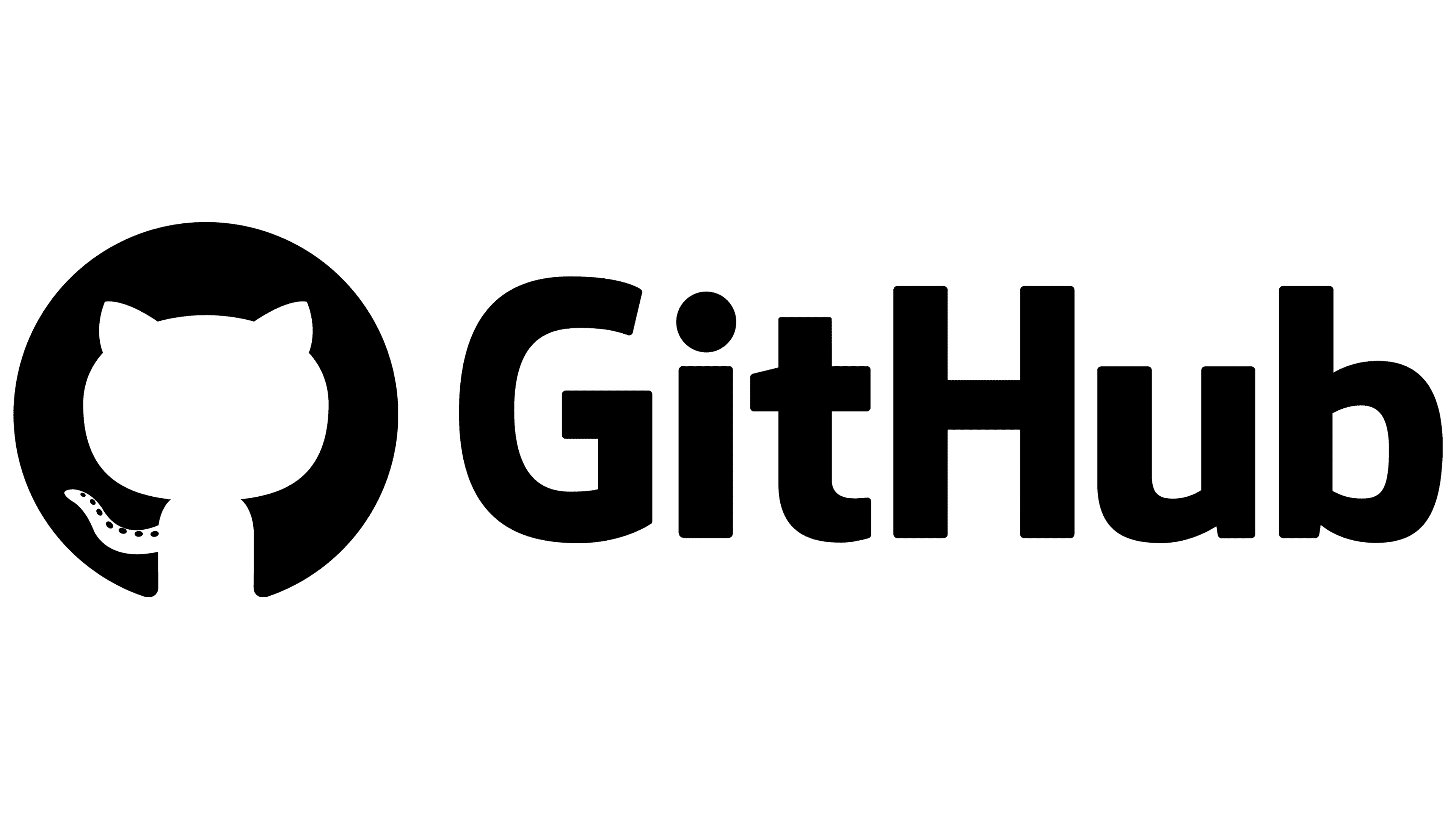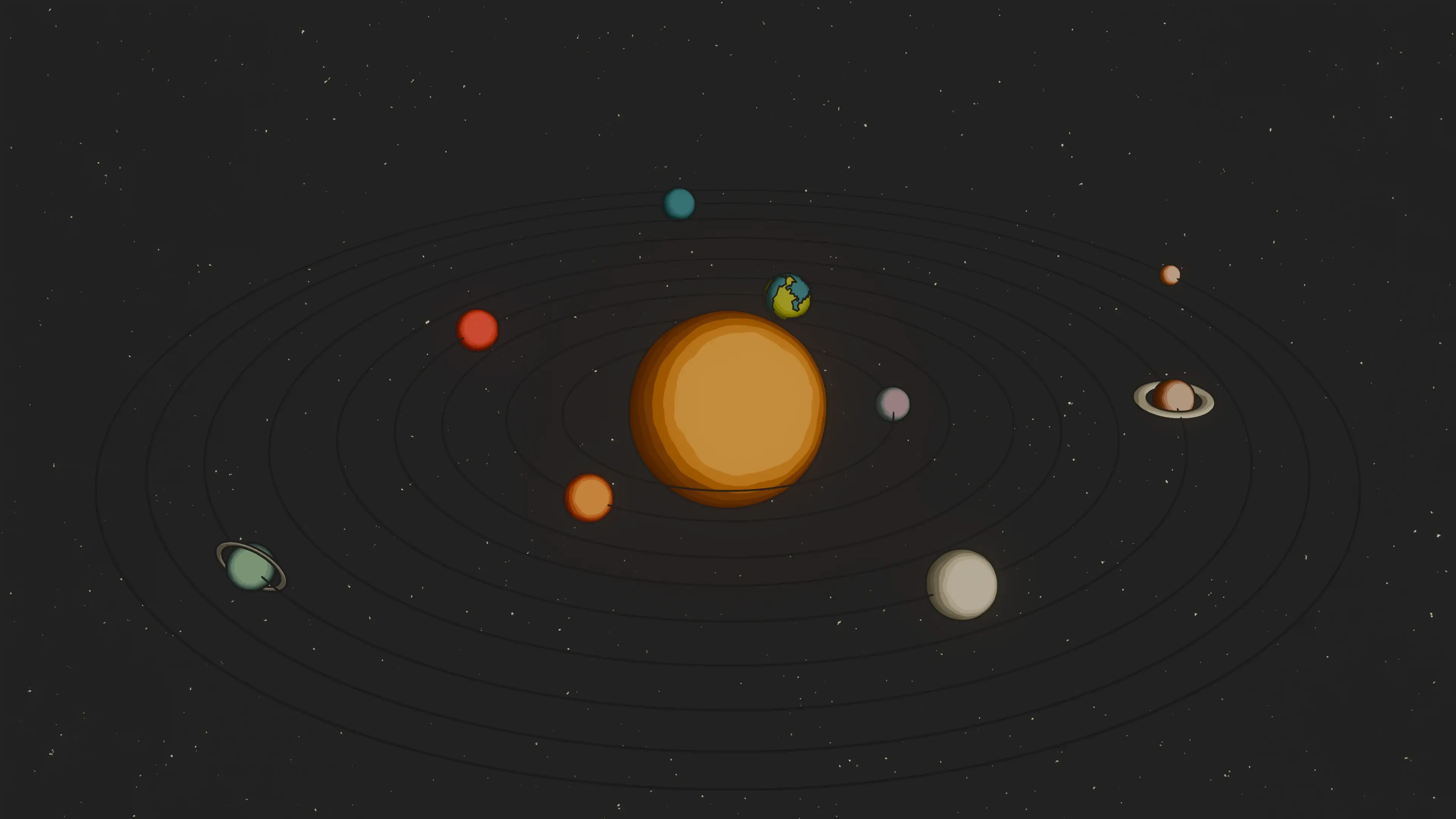windows安装ROCm
因为电脑是A卡,所以想着能不能用ROCm来利用GPU,结果是WSL没法穿透到非pro显卡
WSL安装
WSL是先决条件,启动终端管理员
1 | wsl --install -d Ubuntu-22.04 |
路径说明(默认安装在C盘)
1 | C:\Users\<User>\AppData\Local\Packages\ |
可能会出现报错:
1 | wsl: 检测到 localhost 代理配置,但未镜像到 WSL。NAT 模式下的 WSL 不支持 localhost 代理。 |
在 windows 的C:\User\<你的用户名>\ 下创建一个.wslconfig,内部写入如下内容
1 | [experimental] |
再次启动 wsl,不再弹出上述提示
AMD HIP SDK
运行 PowerShell 管理员
1 | Get-ComputerInfo | Format-Table CsSystemType,OSName,OSDisplayVersion |
查看自己的电脑系统版本
下载SDK:AMD HIP SDK for Windows
默认已都勾选Full,下滑到显示驱动程序,勾选 Install,安装类型 full install,安装完成后要重启一次
驱动安装
安装AMD统一驱动程序包存储库和安装程序脚本
重启后重新打开WSL
根据不同ubuntu版本进行下载,这里用的是22.04的
1 | sudo apt update |
运行以下命令以安装开源图形和 ROCm
1 | amdgpu-install -y --usecase=wsl,rocm --no-dkms |
安装后验证检查,检查 GPU 是否列为代理
1 | rocminfo |
预期输出
1 | [...] |
torch安装
AMD 建议在使用 ROCm 进行机器学习开发时使用 PIP 安装方法创建 PyTorch 环境
需要下载python3.12(不过默认已经下的就是3.12)
输入命令行:
1 | sudo apt install python3-pip -y |
更新pip wheel
1 | pip3 install --upgrade pip wheel |
选择适用的 Ubuntu 版本并输入命令以安装 Torch 和 Torchvision 以支持 ROCm AMD GPU
同样22.04版本
1 | wget https://repo.radeon.com/rocm/manylinux/rocm-rel-6.4.2/torch-2.6.0%2Brocm6.4.2.git76481f7c-cp310-cp310-linux_x86_64.whl |
需要时间比较久(不知道为啥网速上不去)
验证 PyTorch 安装
验证是否安装了 Pytorch 并检测到 GPU 计算设备
1
python3 -c 'import torch' 2> /dev/null && echo 'Success' || echo 'Failure'
预期输出
1
Success
输入命令以测试 GPU 是否可用
1
python3 -c 'import torch; print(torch.cuda.is_available())'
预期输出
1
True
但是到这里非常抽象,我的7700xt不能被识别,直接炸了
事已至此,先用cpu跑吧
在anaconda的虚拟环境中下载torch
1 | pip3 install torch torchvision |
验证安装
1 | import torch |
集成vscode
如果显卡能够穿透WSL,因为Linux的图形化并不是很好,如果想要在windows上工作可以利用vscode,在vscode的拓展程序里面搜索WSL,并安装
安装后点击vscode的左下角的绿色标志,然后选择“connect to wsl”,等待一会及连接上了
选择打开文件夹,就可以操作子系统的文件了
这样非常方便,可以在windows系统上操作linux系统的文件
新建Terminal,可以使用命令行工具执行快捷命令